
 1402/09/22
1402/09/22 آشنایی کامل با گوگل آنالیتیکس 4
اگر به دنبال راهی هستید که گزارشات بیشتری در مورد عملکرد سایت و محتوای آن به دست بیاورید و از این طریق در زمینه بازاریابی محصولات و خدمات خود تصمیمات بهتری بگیرید، مطمئناً گوگل آنالیتیکس 4 (Google Analytics 4 ) یک ابزار قدرتمند و مناسب برای شماست.
گوگل آنالیتیکس 4، جدیدترین نسخه از ابزار تحلیلی گوگل (Google Analytics) است که اکثر کسب و کارها برای ردیابی تعامل کاربر و میزان ترافیک سایت خود از آن استفاده می کنند.این نسخه از گوگل آنالیتیکس گزارشات دقیق تری در مورد نحوه تعامل کاربران ارائه می دهد و نحوه نمایش این گزارشات نیز در مقایسه با نسخه های قبلی متفاوت است. از ویژگی های جدید گوگل آنالیتیکس 4 می تواند به ساختارهای جدید وجذاب داده ها، ارائه گزارشات و پیش بینی های مبتنی بر AI، نمایش جزئیات بیشتر در مورد چرخه فعالیت کاربر و ... اشاره کرد.
آشنایی با ویژگی ها و امکانات گوگل آنالیتیکس 4 به شما کمک می کند، تحلیل های مربوط به عملکرد وبسایت خود را به صورت هوشمندانه تر انجام دهید و نتیجه گیری های درست تری داشته باشید. مطمئناً با مطالعه این مقاله، تمام سوالات و ابهامات شما در مورد این پلتفرم رفع خواهد شد. بررسی عمیق تر جزئیات و ویژگی های جدید این ابزار تحلیلی باعث می شود که بیشتر متوجه اهمیت آن شوید. پس بیایید بررسی گوگل آنالیتیکس 4 را شروع کنیم:
گوگل آنالیتیکس 4 چیست؟
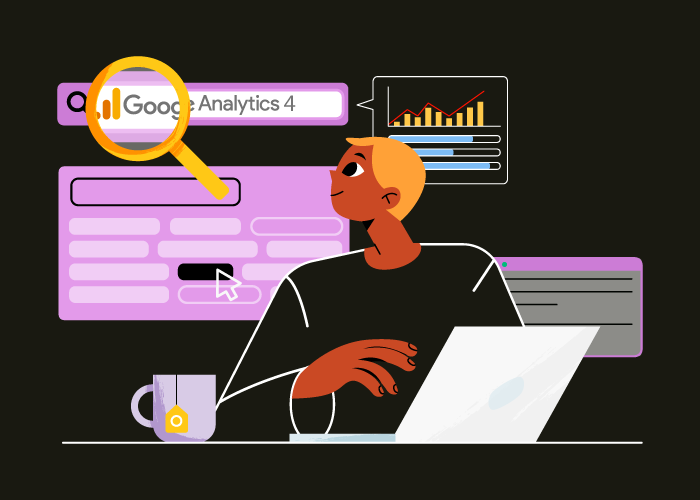
در اکتبر سال 2020، گوگل نسخه جدیدی از گوگل آنالیتیکس را معرفی کرد. اما ابزاری که تاکنون برای تحلیل عملکرد کاربران سایت استفاده می شد، به خاطر چه بروزرسانی ها و تغییراتی، Google Analytics 4 نام گذاری شده است؟
ابزار گوگل آنالیتیکس توسط میلیون ها کسب و کار و وبسایت برای ردیابی تعامل کاربر با دامنه های وب، اپلیکیشن های تلفن همراه و API های آفلاین استفاده می شود.
اکثر کسب و کارها این پلتفرم را به عنوان ابزاری برای دریافت میزان ترافیک سایت و نظارت میزان بازدید از محتوای سایت می شناسند. اما گوگل با ارائه گوگل آنالیتیکس 4، امکانات جدید و بسیار متفاوتی در اختیار کسب و کارها قرار داد و این ویژگی ها باعث تمایز این نسخه از نسخه universal گوگل آنالیتیکس شد.
قابلیت های گوگل آنالیتیکس 4
در این بخش، قابلیت هایی را بررسی می کنیم که باعث محبوبیت این ابزار فوق العاده شده اند:
1. Privacy first
گوگل بیشتر از هر زمان دیگر به حریم خصوصی کاربران اهمیت می دهد و همین ویژگی را در ابزار تحلیلی جدید خود نیز پیاده سازی کرده است.
در واقع، این کاربر است که تصمیم می گیرد در طول حضور خود در وبسایت، داده های مربوط به فعالیت او در داخل وبسایت، برای تحلیل مورد استفاده قرار بگیرد یا نه. البته، این باعث ایجاد برخی مشکلات و شکاف ها نیز می شود اما گوگل آنالیتیکس 4 با استفاده از قدرت یادگیری ماشین، می تواند این شکاف های ایجاد شده را از بین ببرد و از داده های جمع آوری شده و در دسترس برای پیشبینی استفاده کند.
2. Cross-channel
نسخه جدید از گوگل آنالیتیکس، گزارشات مربوط به پلتفرم های مختلف را ترکیب می کند. به این صورت که این ابزار با استفاده از قابلیت Cross-channel، گزارشات مربوط به همه کانال های قابل ردیابی مثل جستجوی ارگانیک، ارجاع ها، شبکه های اجتماعی،خبرنامه های ایمیل، تبلیغات و … را ارائه می دهد.
3. پیش بینی با AI
این قابلیت قبلا برای نسخه پولی Google Analytics امکان پذیر بود، اما با نسخه گوگل آنالیتیکس 4 برای همه کسب و کارها قابل استفاده است.
به این صورت که می توان از الگوریتم های یادگیری ماشین برای پیش بینی رفتار کاربر استفاده کرد و این کار به مدیریت بهتر بودجه، دوره های کمپین و مخاطبان هدف کمک می کند.
برنامه ریزی بر اساس پیش بینی ها باعث می شود که حرکت بعدی هوشمندانه تری داشته باشید و تصمیم بگیرید که در کدام بخش ها باید بیشتر تمرکز کنید. کسب بهترین بازده با سرمایه گذاری هوشمند، جادوی گوگل آنالیتیکس 4 است.
4. جمع آوری جریان داده ها
Data Stream ها یا جریان داده ها برای ادغام ویژگی های وبسایت ها، برنامه ها و … طراحی شده اند. در واقع، این نوع داده ها ابزاری برای به دست آوردن یک نمای دور از ترافیک بین دامنه ای است. با بهره مندی از این ویژگی، ردیابی کاربران بالقوه در تمام پلتفرم ها به صورت جامع تر و قوی تر انجام می شود.
5. گزارشات تبدیل (Conversion) قوی تر
نکته: منظور از تبدیل، فرآیندی است که طی آن، کاربر در وبسایت یا برنامه به هدف دلخواه خود می رسد و به مشتری تبدیل می شود.
گوگل در گوگل آنالیتیکس 4، ارائه گزارشات دقیق و مشتری محور در زمینه تبدیل ها را هدف قرار داده است. در واقع، با استفاده از امکانات این ابزار، بازدید کاربر از وبسایت یا میزان تعامل آن در مسیر خرید را مشاهده می کنید.
بررسی و تحلیل مراحلی که منجر به تبدیل (Conversion) می شود، به صاحبان کسب و کار کمک می کند راهکارهای موثری را پیاده سازی کرده و در این زمینه توانمندتر شوند.
6. تمرکز بیشتر روی رویدادها
گوگل آنالیتیکس 4، اکثر تحلیل ها را بر اساس رویدادها انجام می دهد. گزارشات مبتنی بر رویداد با تگ مخصوص “EVENT” مشخص شده اند و همین ویژگی باعث می شود که ردیابی معیارهای خاص برای ارائه تبلیغات، آسان تر شود.
در واقع، کشف گزارشات مربوط به رویدادهای پرطرفدار باعث می شود که کسب و کارها برای به دست آوردن تبدیل و اعتماد بیشتر از محتوای خود به صورت هوشمندانه تر استفاده کنند.
7. فعالیت بیشتر
امکان اتصال Google Analytics 4 به Google Ads باعث تشویق صاحبان کسب و کار به استفاده از داده های جمع آوری شده و پردازش آنها می شود.
آنها با انجام این کار، می توانند با پیاده سازی رویکردهای جدید، مخاطبان را بهتر از قبل هدف گیری کنند.
مقایسه Google Analytics 4 و Universal Analytics
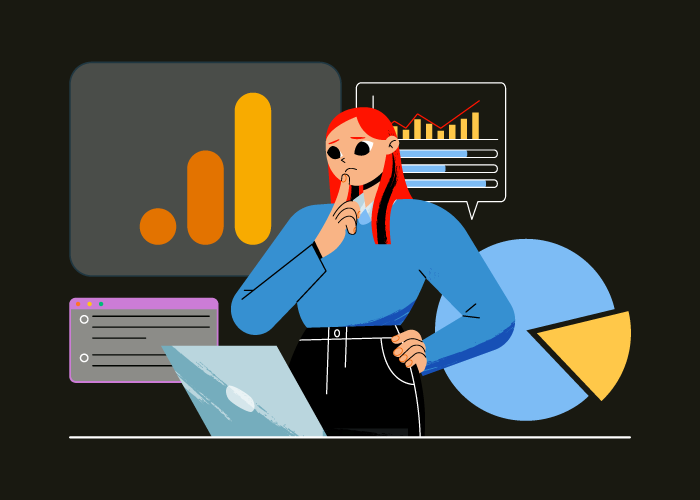
با این که این دو پلتفرم، شبیه هم هستند اما تفاوت های بسیار زیادی نیز دارند. اگر قبلاً از Universal Analytics استفاده کرده باشید، مطمئناً خیلی سریع متوجه تغییرات مربوط به طراحی و عملکرد آن می شوید. در این بخش برخی از تفاوت های اصلی این دو ابزار را بررسی می کنیم:
گوگل آنالیتیکس 4 نرخ پرش ندارد.
تیم گوگل در این نسخه به جای نرخ پرش، از engaged sessions استفاده کرده است. بنابراین، به جای مشاهده افرادی که بدون برقراری تعامل بیشتر، سایت شما را ترک می کنند، داده های مربوط به افرادی را نشان می دهد که با محتوای سایت شما تعامل بیشتری داشته اند. پس، معیار جدید و جایگزین در Google Analytics 4، نرخ تعامل است.
Google Analytics 4 به جای اهداف، از رویدادها استفاده می کند.
در این ابزار، رویدادها موردتوجه قرار گرفته اند. استفاده از مدل مبتنی بر رویداد، مزایای زیادی برای کسب و کارها به همراه دارد که از مهم ترین آنها می توان به تحلیل های بین کانالی اشاره کرد. در واقع، استفاده از این مدل باعث شده است گوگل آنالیتیکس 4 به یک ابزار انعطاف پذیرتر تبدیل شود و به خوبی از عهده پیشبینی رفتار کاربر بر بیاید.
در گوگل آنالیتیکس 4، محدودیت ماهانه بازدید ها حذف شده است.
یکی دیگر از تفاوت های مهم بین Universal Analytics و Google Analytics 4، حذف محدودیت های بازدید ماهانه است. نسخه رایگان Universal Analytics درای محدودیت ماهانه 10 میلیون بازدید بود که برخی از کاربران با این محدودیت، مشکل داشتند.
در عوض، نسخه جدید گوگل آنالیتیکس این محدودیت را برداشته است و به همین خاطر بسیاری از کاربران ترجیح می دهند از این ابزار برای تجزیه و تحلیل داده های مربوط به وبسایت خود استفاده کنند.
با گوگل آنالیتیکس 4 امکان اتصال رایگان به BigQuery وجود دارد.
اگر با BigQuery آشنا نیستید، بهتر است آن را اینگونه تعریف کنیم:
” BigQuery این امکان را فراهم می کند که جستجوی مجموعه داده های بسیار بزرگ و پیچیده با سرعت بیشتری انجام شود.”
Google Analytics 4 این امکان را به کاربران می دهد که به صورت رایگان به BigQuery متصل شوند و تجزیه و تحلیل ها و نمونه برداری های مربوط به داده ها را بهتر و راحت تر انجام دهید.
اگر علاقمند به آشنایی با تفاوت های دیگر این دو پلتفرم هستید، می توانید روی این لینک کلیک کنید.
بررسی تمام امکانات گوگل آنالیتیکس 4
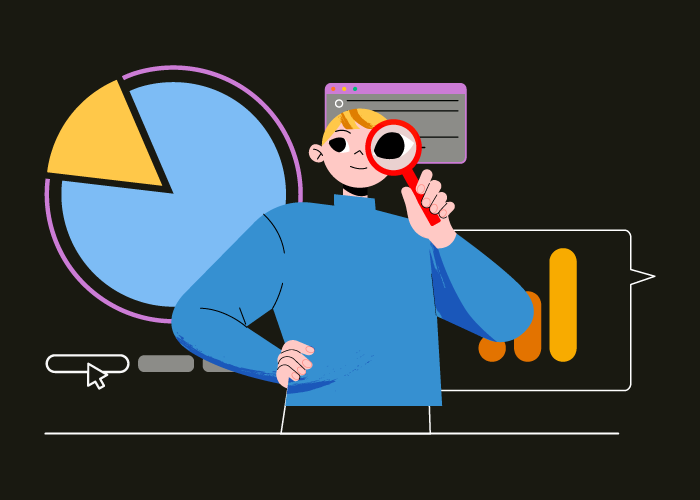
گوگل آنالیتیکس 4، یک نماد کامل و جذاب از ویژوال سازی داده هاست. به طوری که نمودارهای مربوط به هر گروه از داده ها، یک نتیجه بسیار واضح را در اختیار کاربر قرار می دهند. در این بخش همه امکانات موجود در این ابزار را با جزئیات کامل موردبررسی قرار می دهیم:
Report Snapshots
وقتی برای اولین بار وارد حساب کاربری خود می شوید، این صفحه در قسمت اول بخش Reports برای شما نمایش داده می شود:
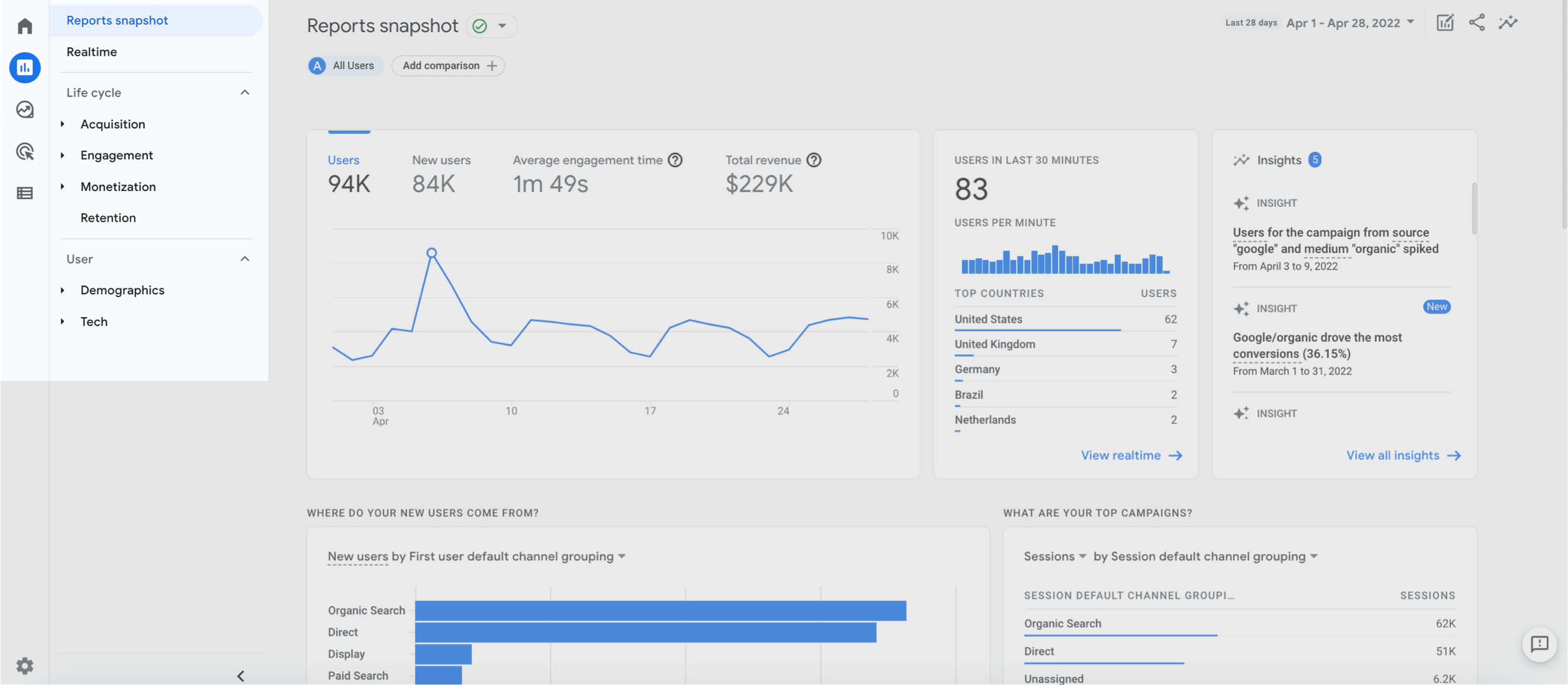
این بخش شامل ترافیک کلی سایت، تعداد کاربران جدید، میانگین زمان تعامل هر کاربر و میزان دارایی در بازه زمانی مشخص شده است. توجه داشته باشید که در صورت داشتن مجوز ویرایش، می توانید ابعاد و معیارهای نمودار مربوط به گزارشات را نیز تغییر دهید.
برخی از سوالاتی که جواب آنها را با نمودارهای ارائه شده در این بخش پیدا می کنید:
کاربران جدید شما از کجا می آیند؟
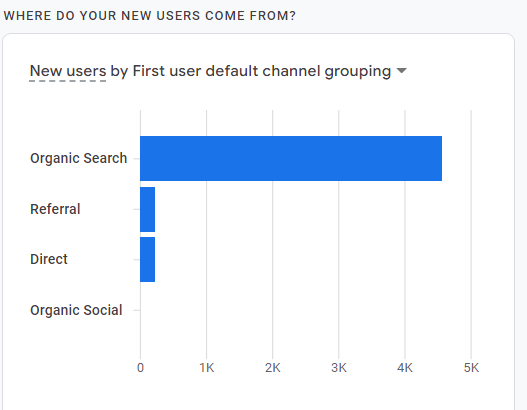
بهترین کمپین های شما کدام ها هستند؟
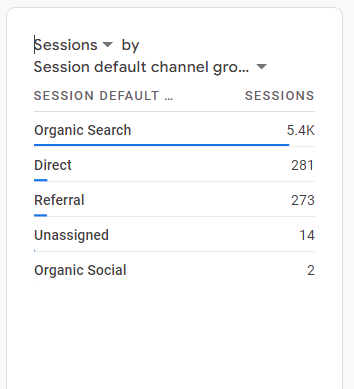
عملکرد کاربران فعال شما در طول روز، هفته و ماه اخیر چگونه بوده است؟
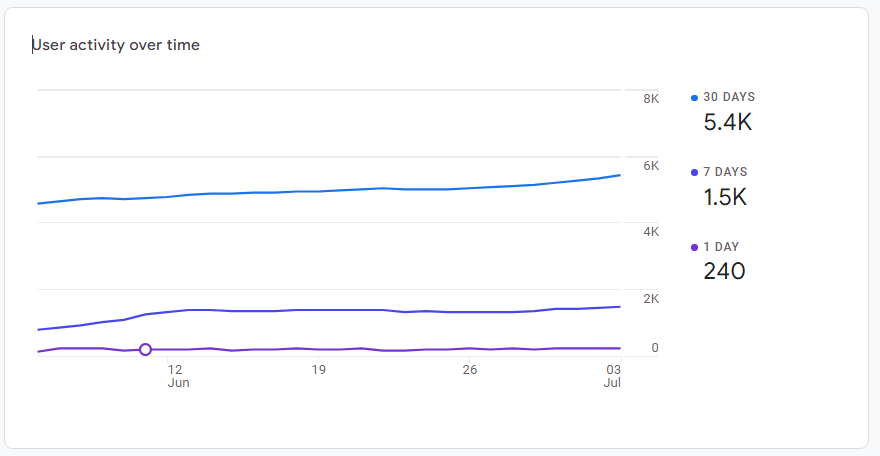
عملکرد شما در حفظ کاربران چگونه بوده است؟
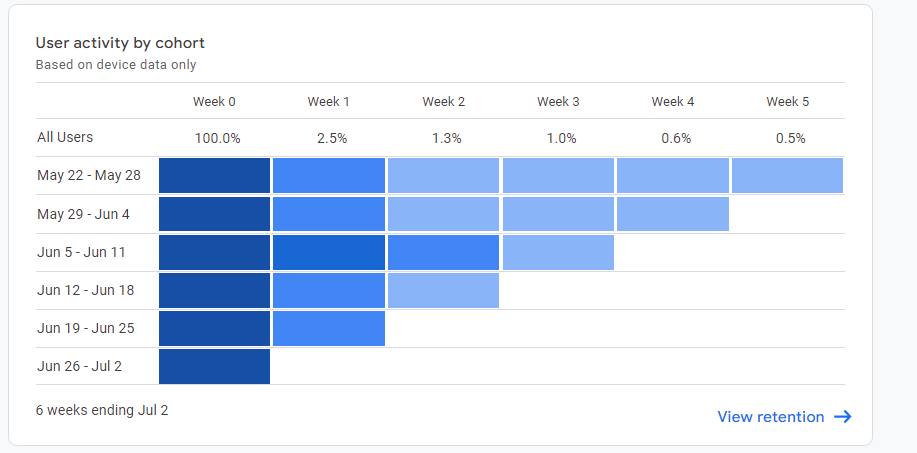
همچنین گزارشات مورد مقالات با بیشترین بازدید، رویدادهای برتر و محصولات پرفروش نیز در این بخش قابل مشاهده هستند.
Realtime
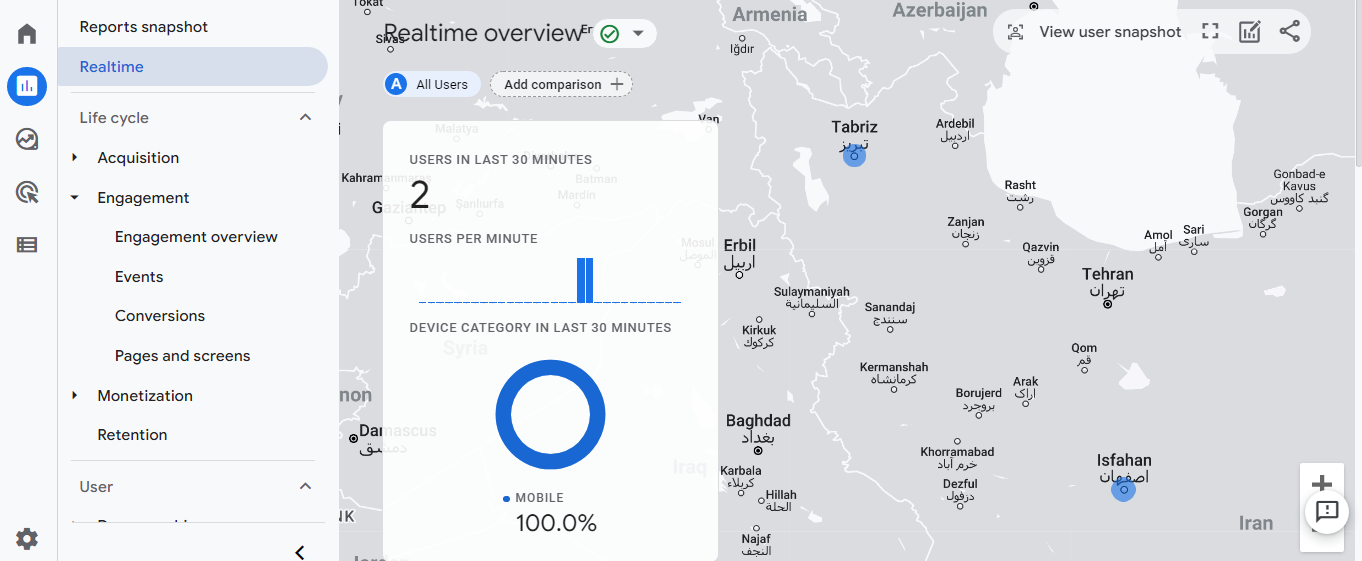
گزارشات Realtime مربوط به 30 دقیقه اخیر در این بخش نشان داده می شود.
این بخش به دلایل زیر بسیار موثر است:
- بررسی مستقیم تاثیر کمپین های یک روزه
- ایجاد تغییرات در سایت با در نظر گرفتن اهداف کلی
- تفکیک بازه های زمانی در طول شبانه روز بر اساس تعداد بازدید
lifecycle
گوگل آنالیتیکس 4 در این بخش گزارش های دقیق تری در مورد فعالیت کاربر ارائه می دهد و به شما کمک میکند تا داده ها را بر اساس مرحله ای از مسیر خرید (customer journey) که مشتریان در آن قرار دارند، تجزیه و تحلیل کنید:
Acquisition اولین عضو از این مجموعه است که بر روی کاربران جدید و فعال و روش جذب آنها (مثلاً رسانه، کمپین و …) تمرکز دارد.
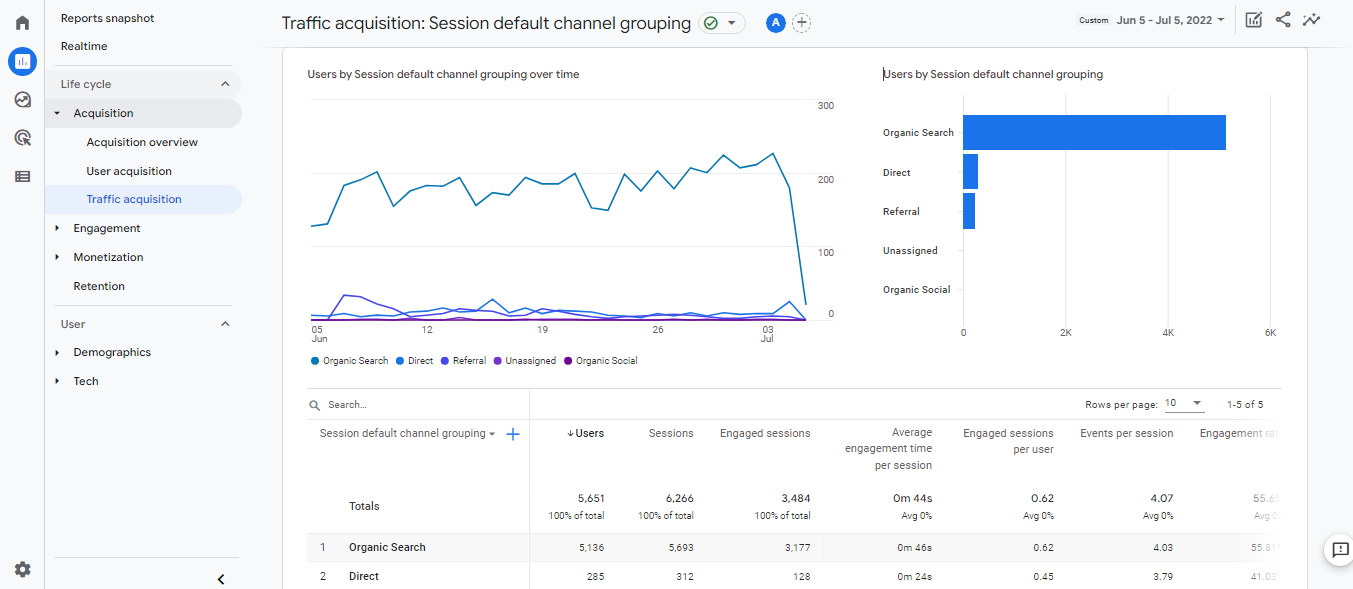
Engagement، فعالیت کاربر را بر اساس تعداد رویداد، مدت زمان مشغول شدن در سایت یا برنامه، میزان بازدید از صفحات و مقالات و تعداد دفعات بازگشت به سایت یا برنامه، نشان می دهد.
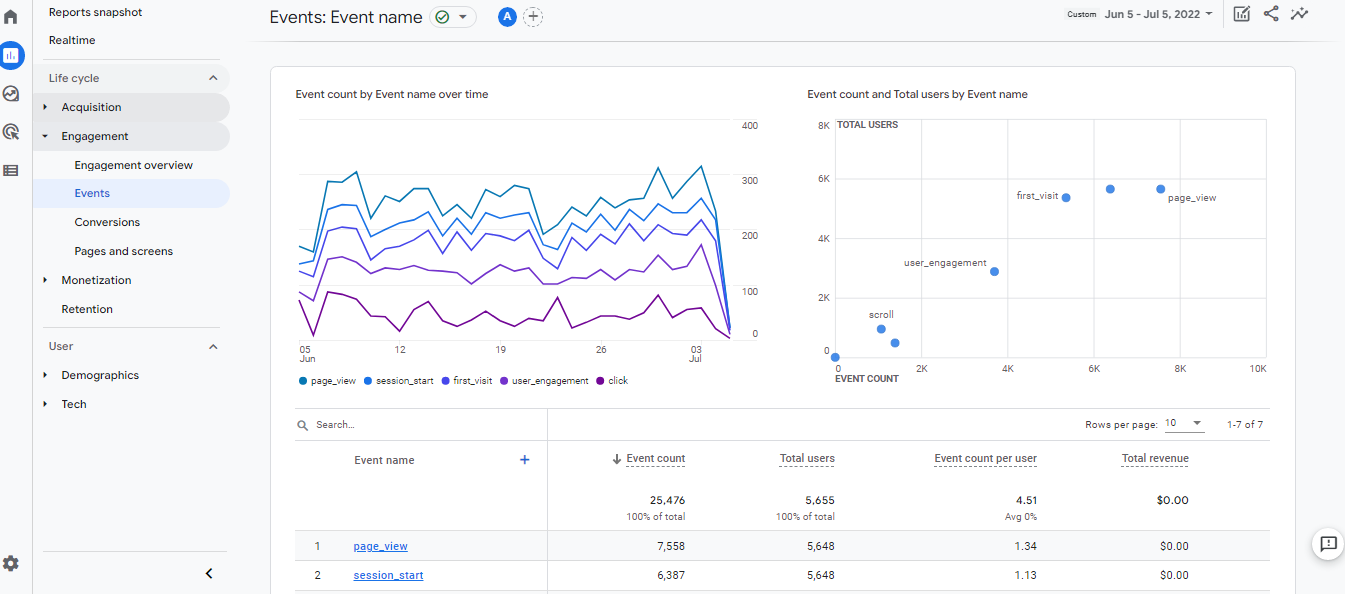
Monetization به شما کمک می کند که درآمد حاصل از خریدهای الکترونیکی، درون برنامه ای، اشتراک ها و تبلیغات را پیگیری کنید. البته توجه داشته باشید که هر کدام از این بخش ها خود از زیر بخش هایی تشکیل شده اند که می توانید بر اساس خواسته خود بخش مورد نظر را بررسی کنید.
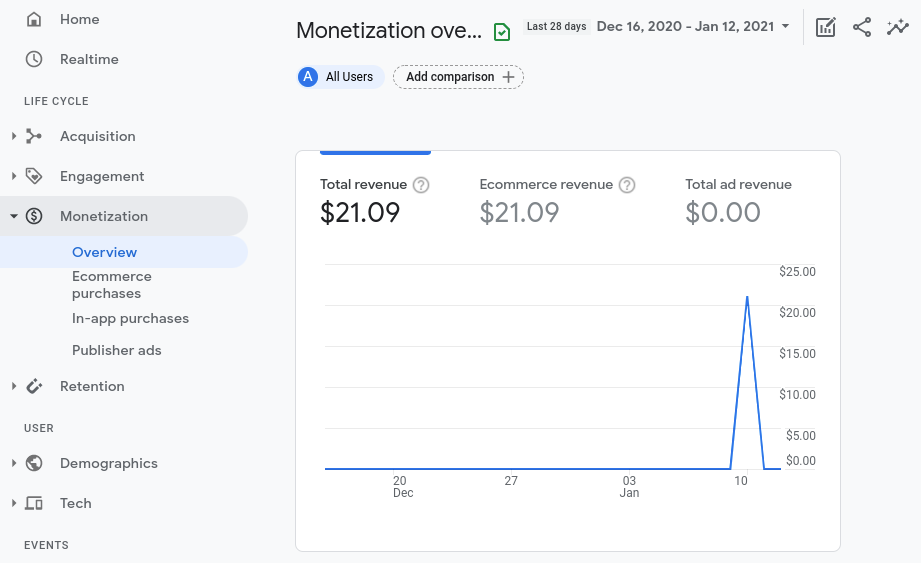
Retention، میزان تاثیرگذاری شما در تبدیل کاربران جدید به کاربران بالقوه و درصد کاربرانی که دوباره به سایت یا برنامه شما باز می گردند را پوشش می دهد.
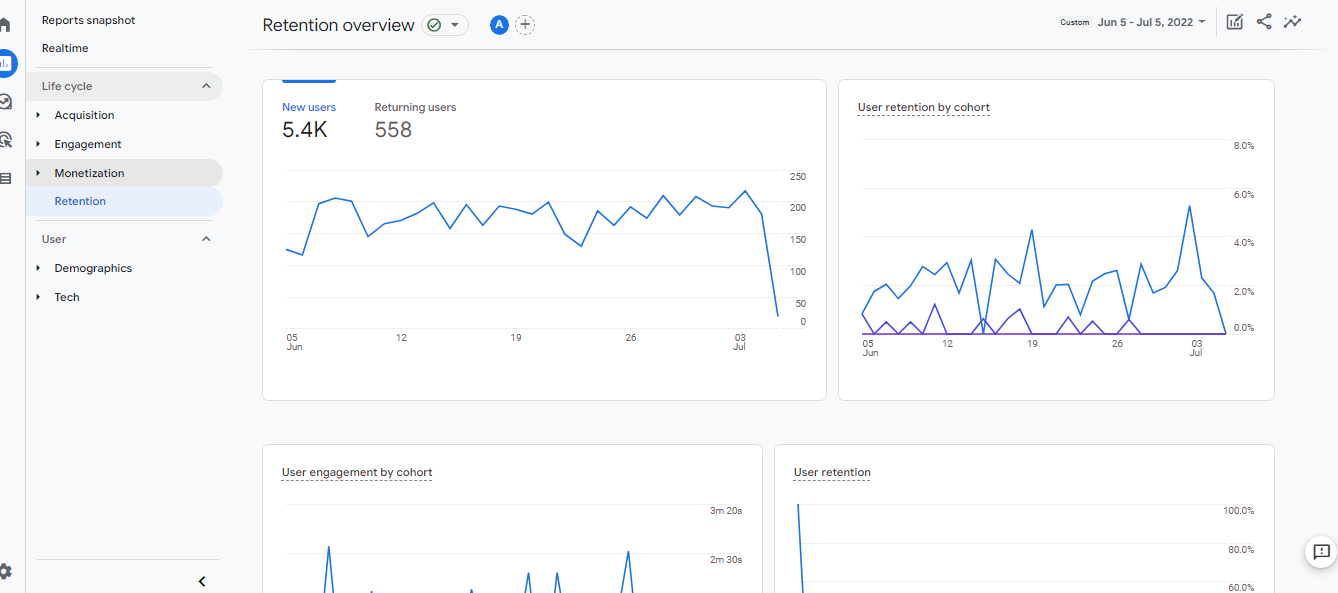
User
این بخش از دو زیرمجموعه Demographics و Tech تشکیل شده است.
بخش Demographics، نمودارهای تحلیلی را بر اساس ویژگی های مختلف کاربران (کشور، شهر، جنسیت، سن، علایق و …) تفکیک کرده است.
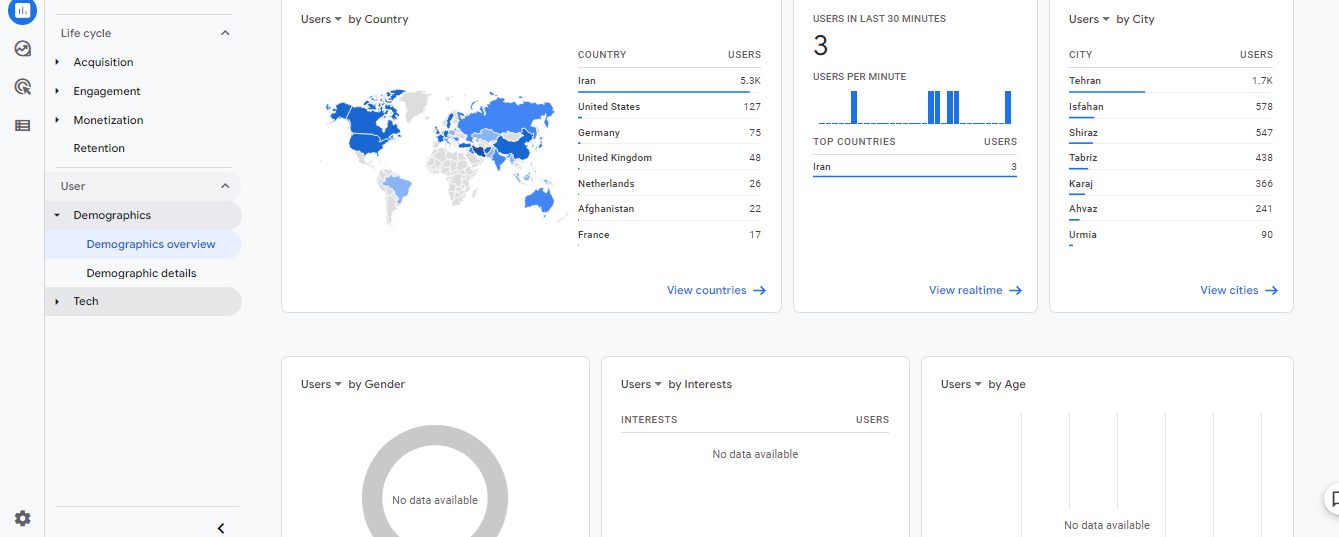
بخش Tech نیز دسترسی کاربران به سایت و برنامه را بر اساس ویژگی های دستگاه مثل، پلتفرم، سیستم عامل، مرورگر، مدل دستگاه، رزولوشن صفحه نمایش و … تحلیل کرده است.
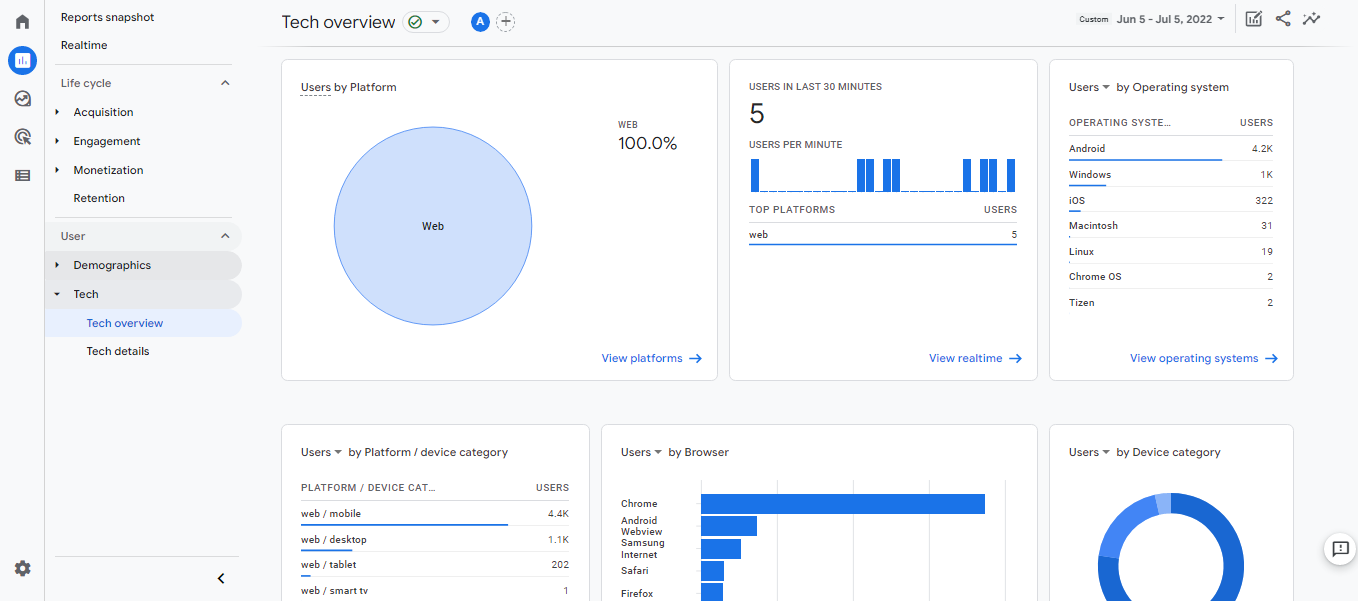
Explore
بخش Exploration مجموعه ای از تکنیک های پیشرفته را ارائه می دهد که با استفاده از آنها می توانید با تحلیل های دقیق تر، گزارشات عمیق تری در مورد رفتار مشتریان و کاربران بالقوه خود به دست آورید:
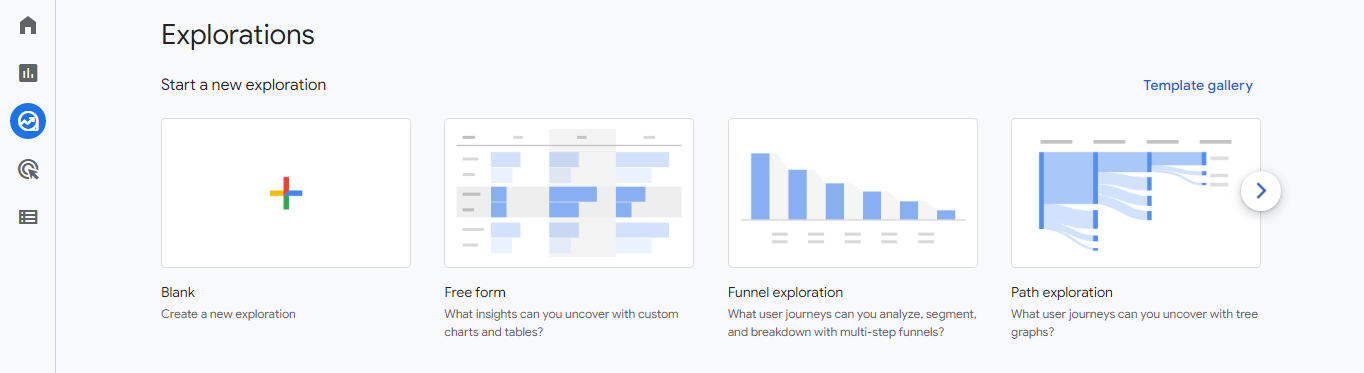
در کل، چند تکنیک برای کاوش داده ها وجود دارد که Free Form، Cohort Analysis، Funnel Exploration و Path Exploration از پرکاربردترین آنها هستند:
Free Form
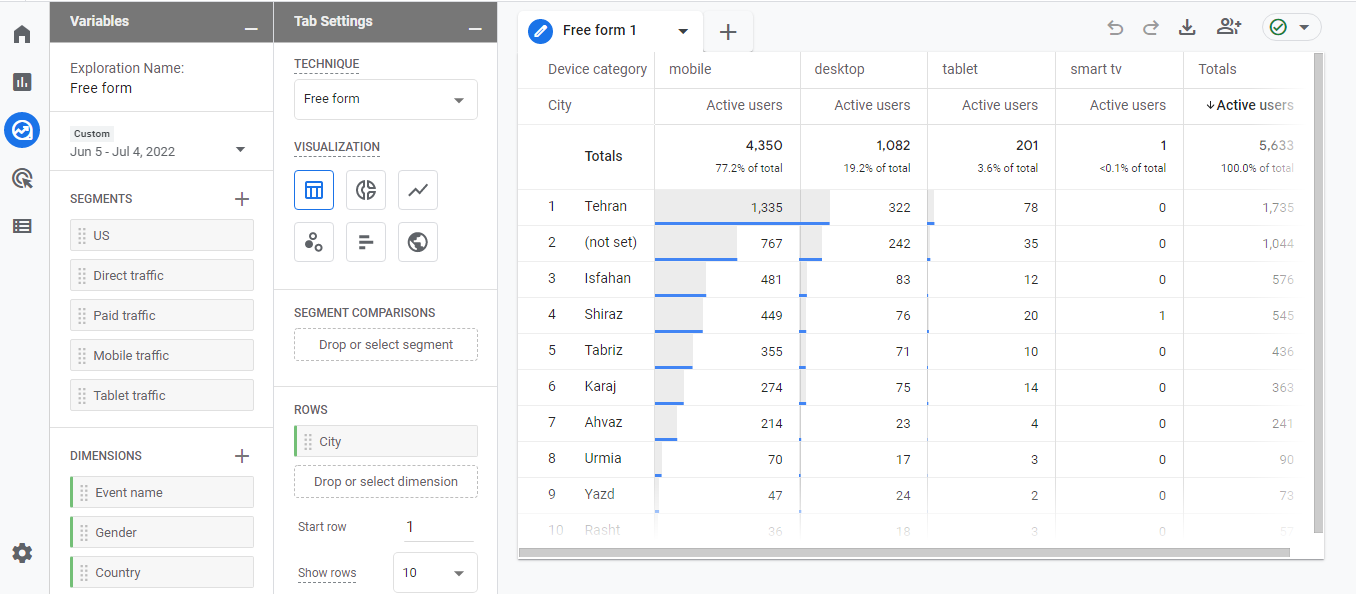
Free Form رایج ترین روش مورد استفاده برای تجزیه و تحلیل داده ها است. شما با استفاده از این تکنیک می توانید ابعاد و معیارهای مختلف را انتخاب کنید و یک نمای جدولی، نمودار دایره ای، خطی، نقشه ای یا … از آنها بسازید.
Funnel Exploration
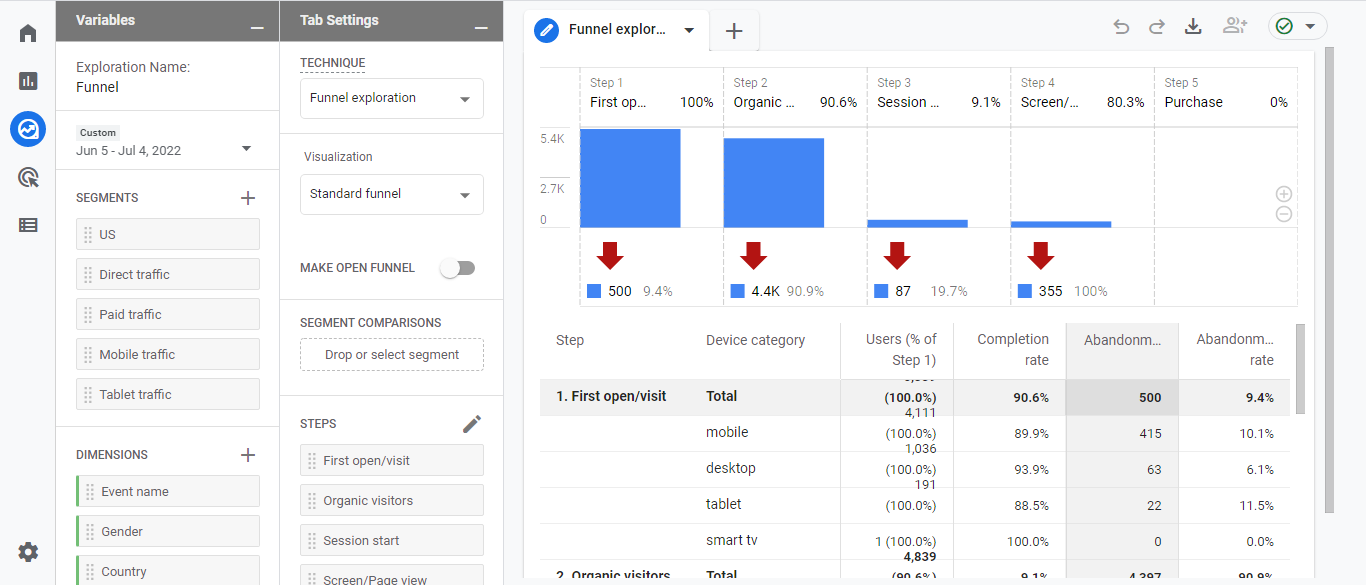
با استفاده از این تکنیک به راحتی می توانید فعالیت های مختلف کاربران مثل ثبتنام، خرید و … در سایت یا برنامه را با استفاده از نمودارها نمایش دهید.
Path Exploration
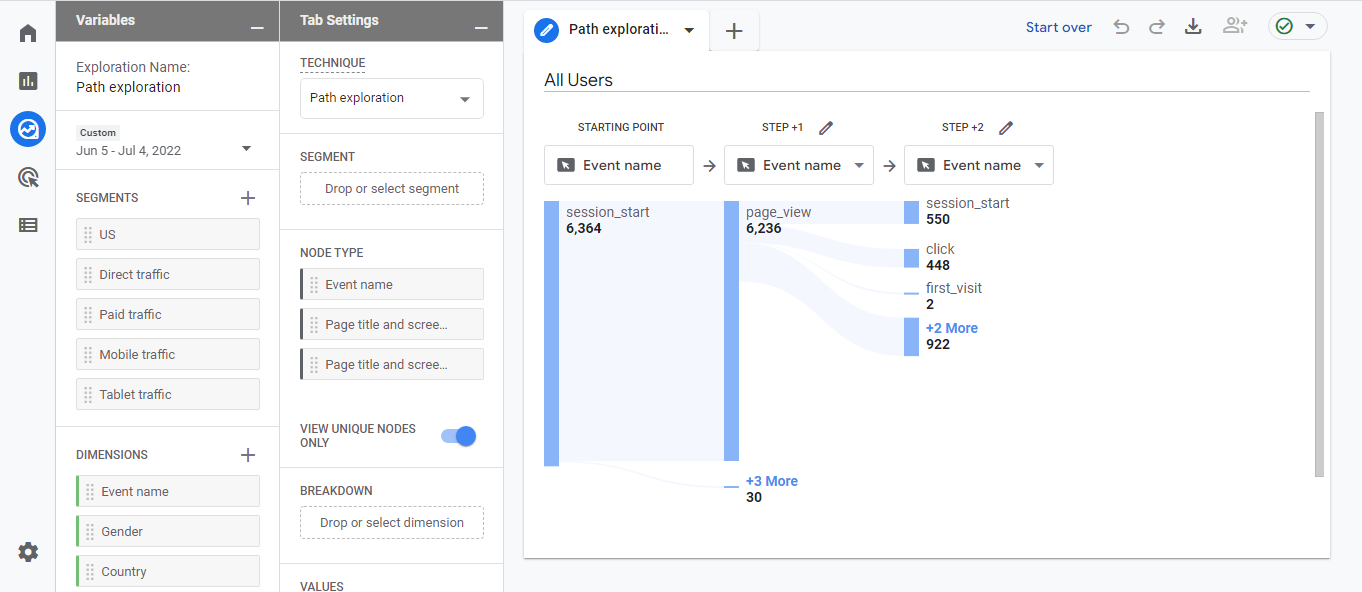
نمایش مسیر کاربران در برنامه یا سایت شما با استفاده از این تکنیک، باعث می شود که اطلاعات بیشتری در مورد نقاط ضعف و قوت خود کسب کنید.
برای استفاده از این تکنیک ها، کافی است الگویی که در ذهن دارید را به تصویر بکشید. تمام معیارها، ویژگی ها و ابعاد مورد نیاز شما در نوار سمت چپ هر کدام از روش ها موجود هستند.
بررسی بخش های نوار ابزار سمت چپ تکنیک های تحلیلی بخش Exploration
Variables: ستون مربوط به متغیرها، جایی است که داده های دلخواه خود را انتخاب می کنید. بازه زمانیSEGMENTS ، DIMENSIONS و METRICS از ویژگی های این ستون هستند که باید مشخص شوند.
Tab Settings: ستون تنظیمات تب، جایی است که تکنیک تجزیه تحلیل، اضافه کردن ابعاد، معیارها و اعمال سگمنت را مشخص می کند.
Segments: سگمنت ها یا بخش ها، گروه های مختلف از کاربران هستند. برای استفاده از این بخش کافی است گروه های موردنظر را درگ و دراپ (کشیدن و رها کردن) کنید تا نحوه رفتار آنها را مقایسه کنید.
Dimensions: منظور از ابعاد، مواردی هستند که می خواهید آنها را تحلیل کنید مثل: تعداد رویدادها، کاربران فعال، تراکنش ها و غیره. برای استفاده از این بخش کافی است ابعاد مورد نظر را به عنوان ردیف یا ستون دراگ و دراپ کنید.
Metrics: معیارها، اعداد مربوط به تجزیه و تحلیل های شما را ارائه می دهند. به این صورت که باید معیارها را به قسمت Values در Tab Settings اضافه کنید.
Visualization: نحوه نمایش یا همان نوع نمودار در این بخش مشخص می شود. جدول، نمودار دایره ای، نمودار خطی و … از انواع نمودارهای مصورسازی هستند که مطابق با الگو و هدف خود می توانید مناسب ترین گزینه را انتخاب کنید.
Values: معیارهای مورد نظر به عنوان ستون گزارش به این بخش اضافه می شوند. نوع سلول را می توان به صورت نمودار میله ای، متن ساده یا هیت مپ نمایش داد.
Tabs: تب ها، نمودارهای شما را نشان می دهند. یک تجزیه و تحلیل حداکثر می تواند 10 تب داشته باشد. برا اضافه کردن تب جدید، کافی است روی آیکون + کلیک کنید.
Display: با کلیک روی بخش های مختلف نمودارها می توانید با داده ها تعامل داشته باشید.
Advertising snapshot
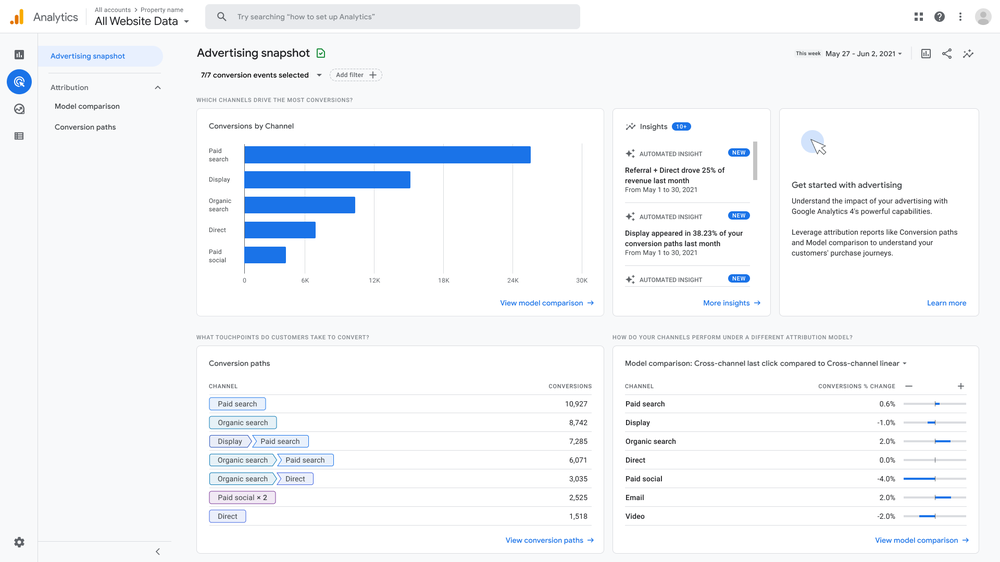
Conversions By Default Channel Grouping – اطلاع از کانال هایی که در گروه بندی کانال های پیش فرض، بیشترین تبدیل را داشته اند.
Model Comparison – با مراجعه به این بخش می بینید که مدل های مختلف چگونه باعث ایجاد تغییر در نرخ تبدیل می شوند.
Conversion Paths – این بخش، اطلاعاتی در مورد مسیرهای تبدیل برتر و تعداد تبدیل در بازه زمانی مشخص را ارائه می دهد.
Configure
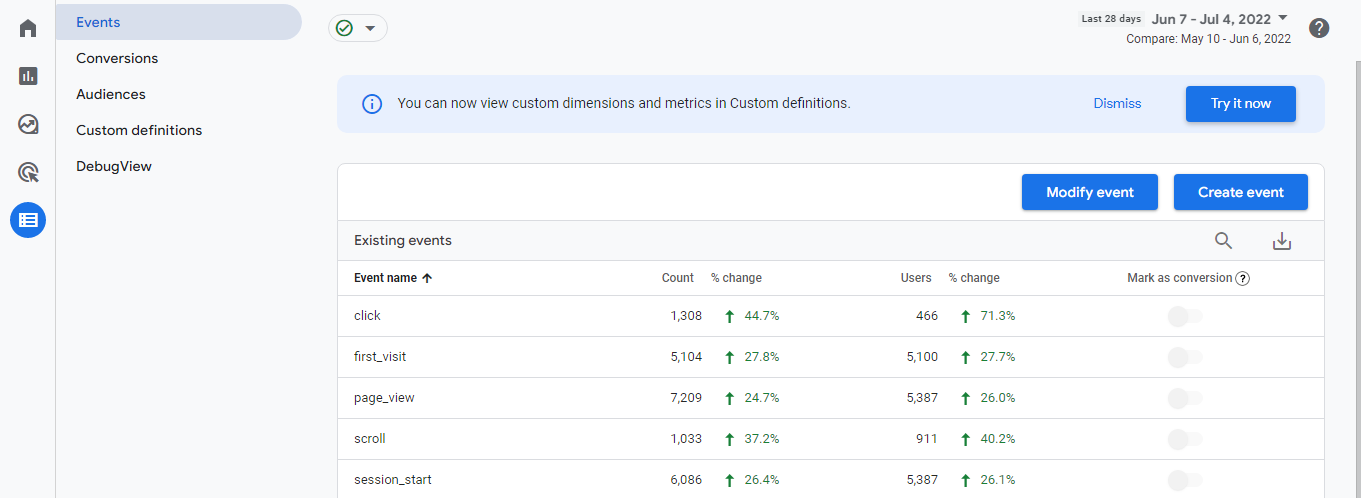
در این بخش، اطلاعات مربوط به تعداد رویدادها، مخاطبان، تبدیل ها و میزان تغییرات هر کدام در دسترس هستند. همچنین DebugView برای بررسی داده های دریافتی در یک سطح دقیق تر و Custom Dimensions برای استفاده از داده های بیشتر در تحلیل ها، در بخش Configure قرار گرفته اند.
Admin
این صفحه، تمام امکانات لازم برای مدیریت ویژگی های مختلف گوگل آنالیتیکس 4 را می دهد. برای رفتن به این بخش، کافی است روی آیکون admin که در پایین صفحه قرار دارد، کلیک کنید.
این صفحه مربوط به Google Analytics 4 ویژگی ها و گزینه های متفاوتی نسبت به صفحه مدیریت Universal Analytics دارد.
به عنوان مثال، ستون Property برای صفحه ادمین Google Analytics 4 شامل لینکی برای جریان داده ها است که Universal Analytics فاقد این ویژگی است. البته ستون views نیز از ویژگی های نسخه Universal است که گوگل آنالیتیکس 4، فاقد آن است.
نمای کلی صفحه ادمین در گوگل آنالیتیکس 4
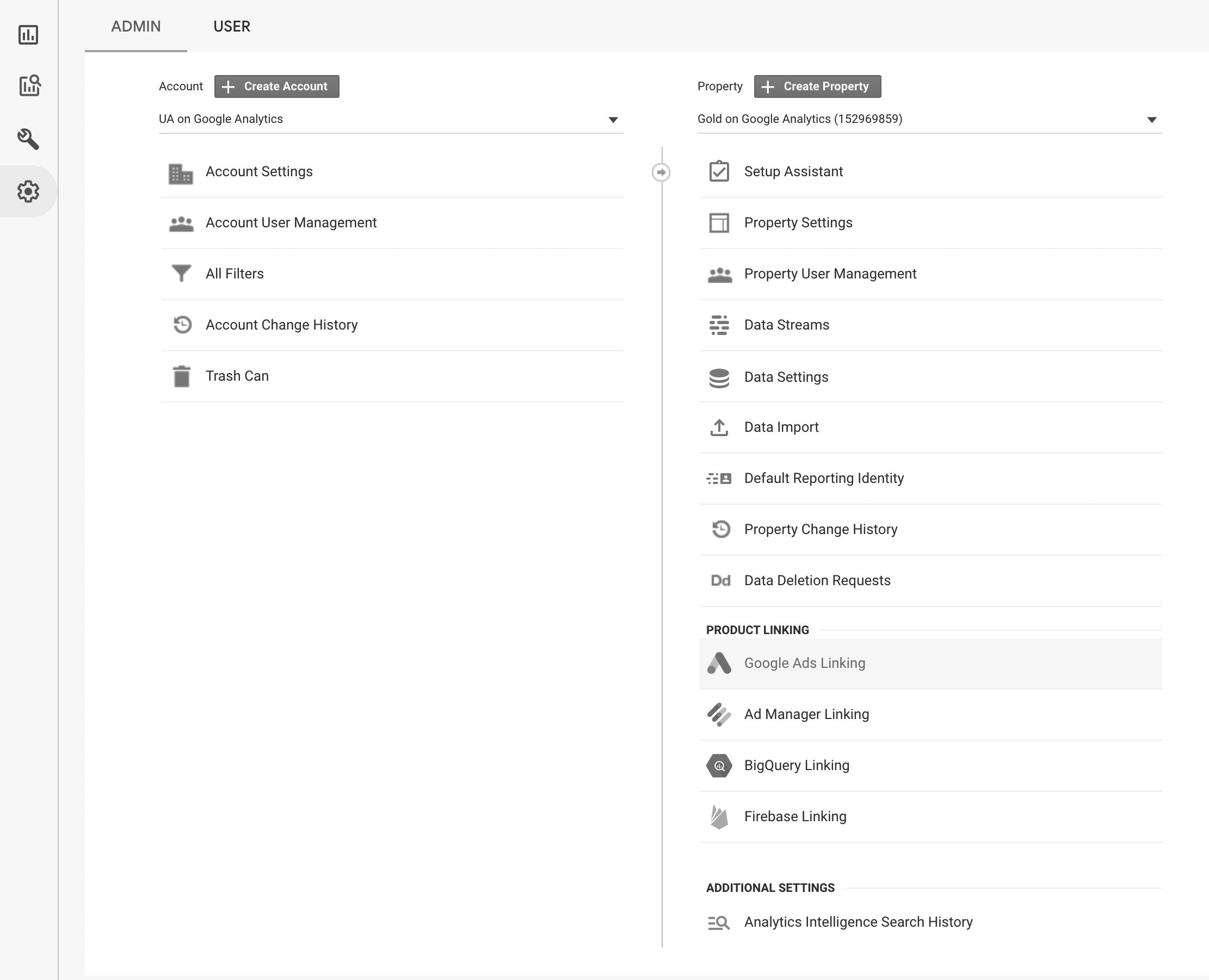
بررسی امکانات ادمین در گوگل آنالیتیکس 4
Account Level Settings
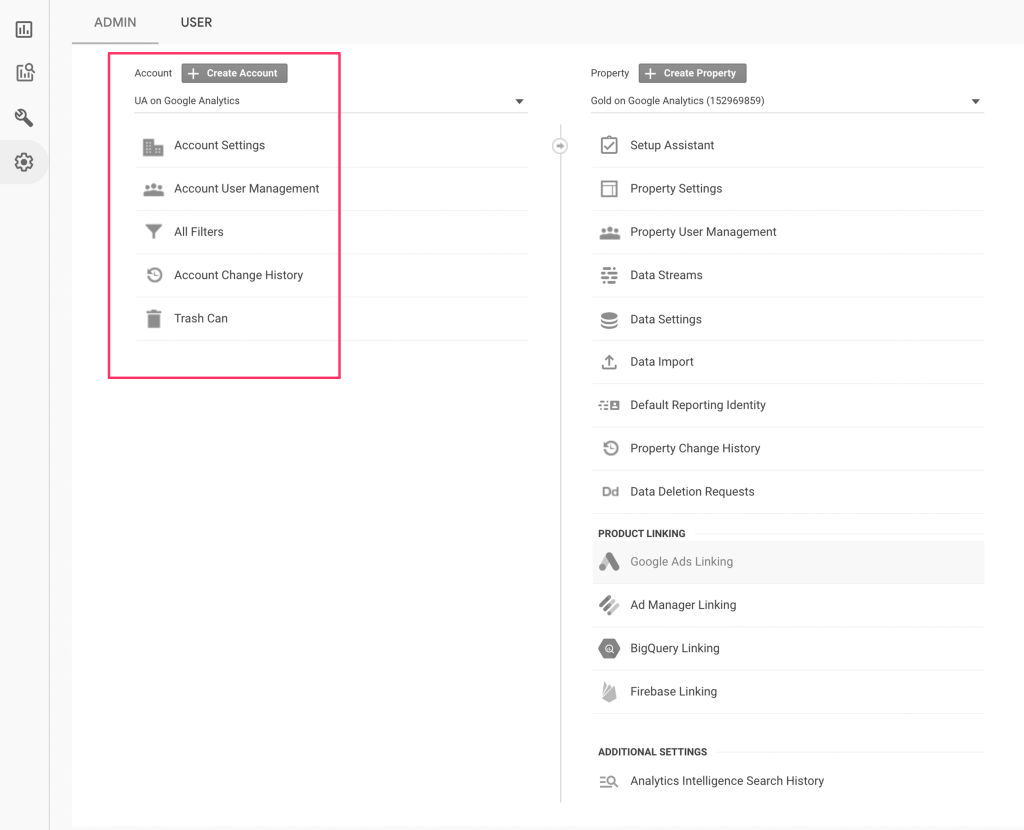
این بخش بالاترین سطح در ساختار اکانت Google Analytics 4 است و سازماندهی تمام ویژگی ها و نماها در این بخش انجام می شود:
Account Settings
تنظیمات مربوط به حساب کاربری گوگل آنالیتیکس 4 در این بخش انجام می شود. تنظیمات اولیه شامل تعیین ID و نام کاربری است. بعد از این مرحله، نوبت به انتخاب اطلاعاتی می رسد که می خواهید با گوگل به اشتراک بگذارید. این اطلاعات محرمانه برای بهبود خدمات گوگل هستند و در کل، 4 گزینه برای انتخاب در اختیار دارید:
- Google Products and Services
- Benchmarking
- Technical Support
- Account Specialists
User Management
این ویژگی بسیار مهم در گوگل آنالیتیکس 4، این امکان را به شما می دهد که به کاربران مختلف حساب گوگل آنالیتیکس خود، سطح دسترسی متفاوتی بدهید. مثلاً اگر می خواهید اعضای بخش تولید محتوای سایت به گزارشات مربوط به بازدید مقالات و … دسترسی داشته باشند، می توانید مجوز مناسبی را برای او در نظر بگیرید.
چهار نوع مجوز وجود دارد:
Manage Users: این سطح دسترسی به اعضای تیم شما اجازه می دهد تا کاربران جدید اضافه کنند، کاربران جدید را حذف کنند و همچنین مجوز ها را تنظیم کنند.
Edit: با این نوع مجوز، کاربر موردنظر می تواند تمام تنظیمات حساب گوگل آنالیتیکس شما را ویرایش و تغییر دهد.
Collaborate: این سطح دسترسی در مقایسه با دو مورد اول کمی محدودتر است. به این صورت که با این مجوز به کاربر موردنظر اجازه می دهد که با ایجاد و اشتراک گذاری نمودارها و property های شخصی، همکاری مشارکتی داشته باشد.
Read and Analyze: کاربر با این مجوز می تواند همه گزارشات مربوط به حساب گوگل آنالیتیکس شما را مشاهده کند. همچنین اجازه تجزیه و تحلیل داده ها را نیز دارد اما نمی تواند هیچ یک از تنظیمات را ویرایش یا تغییر دهد. آنها نیز می توانند مصورسازی ها و popertyهای شخصی خود را ایجاد کرده و آن را به اشتراک بگذارند.
Filters
در این بخش، فیلترهای سطح کاربری تنظیم می شوند. برای مثال، می توانید آدرس های IP اعضای تیم خود را از حساب Google Analytics 4 حذف کنید تا در داده های تحلیلی شما به عنوان بازدید کننده به حساب نیایند. همچنین، ترافیک دامنههای ISP و آدرس هایی که دوست ندارید بر روی تجزیه و تحلیل های شما تاثیر بگذارند را نیز حذف کنید.
Change history
این بخش حاوی تاریخچه همه تغییرات ایجاد شده در حساب شما است. مثلا، به چه کسی مجوز داده اید و تاریخ تغییراتی که ایجاد کرده اید.
Trash Can
هر بار که چیزی را از حساب کاربری حذف می شود، مستقیماً به سطل زباله می رود و به مدت 35 روز در آنجا می ماند تا اینکه کلاً حذف شود. اگر به صورت اشتباهی و تصادفی، چیزی را حذف کرده باشید، این ویژگی برای شما مفید است.
Property Level Settings
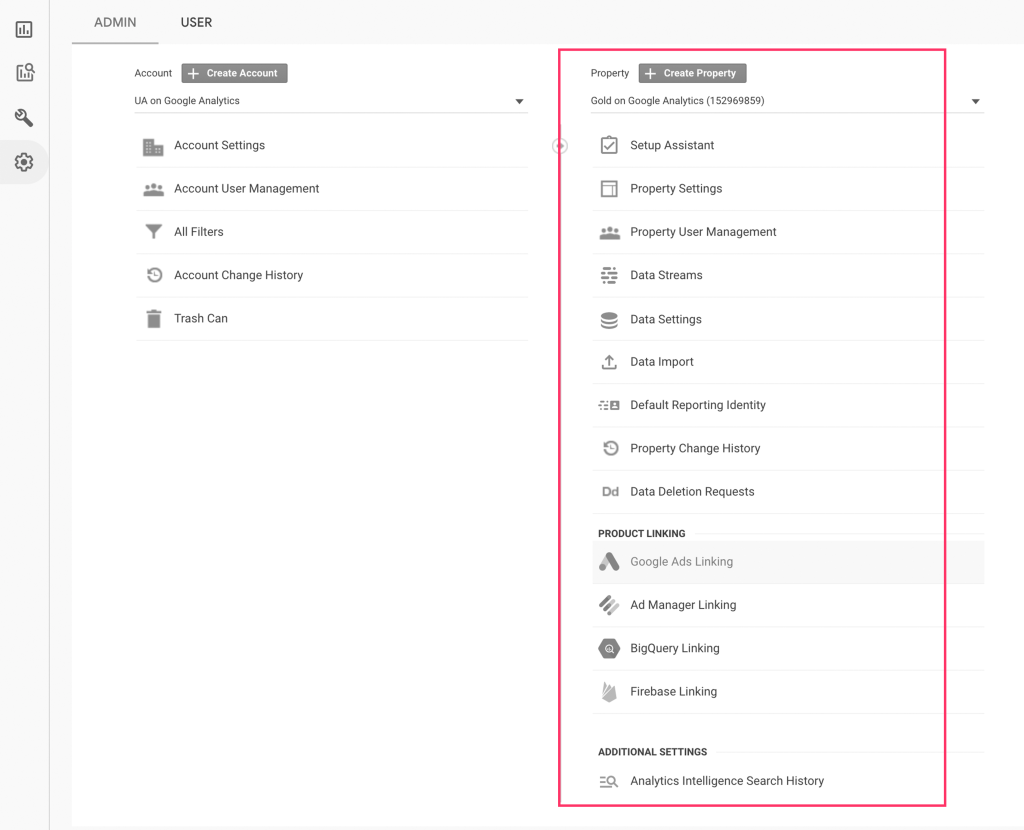
هر حساب کاربری حداکثر می تواند 50 property داشته باشد. منظور از property ، وبسایت، وبلاگ، زیر دامنه یا برنامه تلفن همراه است. هر یک از property های شما یک شناسه منحصر به فرد و یک کد رهگیری دارد که حساب کاربری از آنها برای جمع آوری داده ها و ارسال آنها به property مناسب استفاده می کند.
Setup Assistant .1
Setup Assistant یک بخش تنظیماتی محسوب نمی شود اما در طول فرآیند راه اندازی حساب کاربری می تواند مفید واقع شود.
این بخش به شما امکان می دهد که حساب Universal Analytics خود را به نسخه جدید Google Analytics 4 متصل کنید. با انجام این کار، برخی از تنظیمات مربوط به حساب قدیمی شما در گوگل آنالیتیکس 4 کپی می شود.
Setup Assistant دسترسی سریع به امکانات مدیریتی زیر را فراهم می کند:
- Tag installation / Data streams
- Enhanced measurement
- Google Signals
- Link to Google Ads
- Link to BigQuery
- Audiences
- Conversions
- User management
به طور خلاصه، این بخش برای یادگیری نحوه دسترسی به گزینه ها و امکانات کلیدی Google Analytics 4 بسیار مفید است.
Property Settings .2
در این بخش، موارد زیر قابل تعریف هستند:
Property name: نام property – حتماً اسمی را انتخاب کنید که منعکس کننده کسب و کار شما باشد و به راحتی قابل تشخیص باشد.
Industry category: بهترین دسته بندی متناسب با کسب و کار خود را انتخاب کنید.
Reporting time zone: بهترین منطقه زمانی سازگار با کسب و کار خود را تعیین کنید و بعداً آن را تغییر ندهید.
Currency: ارزی که برای کسب و کار خود در نظر گرفته اید را انتخاب کنید.
یک نمونه از از فرم مربوط به Property Settings:
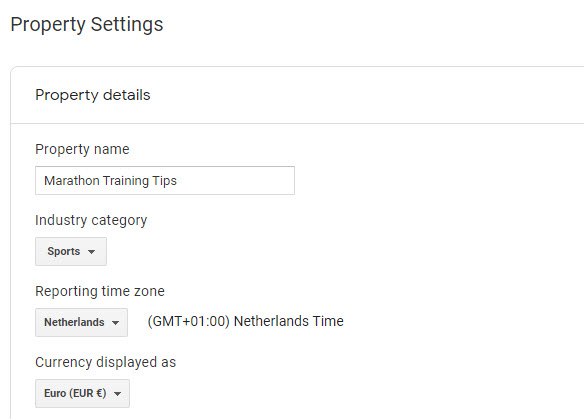
چند گزینه دیگر نیز وجود دارد:
Move property –انتقال property به حساب گوگل آنالیتیکس دیگر
Move Property to Rubbish Bin – حذف property
3. Property Access Management
مدیریت سطوح دسترسی نقش مهمی در حفاظت از داده ها و حفظ امنیت اطلاعات دارد، بنابراین در تعیین نقش کاربران و محدوده دسترسی آنها بیشتر دقت کنید.
فقط ادمین ها می توانند به این بخش از Property Settings دسترسی داشته باشند.
مجوزهای دسترسی مستقیم در Property گوگل آنالیتیکس 4:
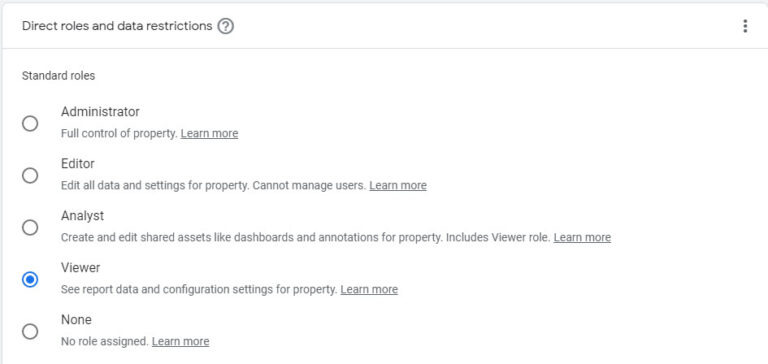
توصیه می شود که علاوه بر این گزینه ها از امکانات دیگر این بخش مانند اعمال فیلتر و ایجاد گروهی از کاربران نیز استفاده کنید و تنظیمات را به صورت هوشمندانه تر انجام دهید.
4. Data Streams
با مراجعه به این بخش می توانید تمام جریان داده هایی را که در حساب گوگل آنالیتیکس شما فعال هستند، پیدا کنید.
حتی با استفاده از Tagging Settings، می توانید موارد زیر را نیز مدیریت کنید:
Modify Events: تغییر نام رویداد
Create Events: ایجاد رویداد جدید
Configure Your Domains: تعیین چند دامنه برای ردیابی بین دامنه ای
Define Internal Traffic: مسدود کردن ترافیک داخلی برای از بین بردن تاثیر آن در گزارشات
Define Internal Traffic: حذف ارجاعات ناخواسته
Adjust Session Timeout: تغییر و تنظیم زمان شروع و پایان جلسه
با استفاده از این گزینه ها می توانید تنظیمات خاصی را برای یک جریان داده تعریف کنید.
5. Data Settings
تنظیمات مربوط به داده ها در سه بخش مختلف Data Collection، Data Retention و Data Filters قابل تغییر هستند که هر کدام عملیات خاصی را برای جمع آوری و فیلتر داده ها را پوشش داده اند.
6. Data Import
Data Import، این امکان را به شما می دهد که داده های مربوط به منابع خارجی را آپلود کنید و با داده های حساب گوگل آنالیتیکس خود ترکیب کنید.
قبل از آپلود داده، ابتدا باید یک دیتا سورس ایجاد کنید. یک دیتا سورس ترکیبی از فایل CSV مربوط به داده ها و یک نگاشت از فیلدهای موجود در این داده است.
7. Reporting Identity
این بخش از Google Analytics 4 به نحوه شناسایی کاربران وب یا برنامه اشاره دارد و در کل، این شناسایی بر اساس User Id، Google Signals و Device Id است.
Web: Device Id = Client Id
App: Device Id = App-Instance-Id
8. Attribution Settings
این بخش قدرتمند برای تغییر تنظیمات انتساب لحاظ شده است. تنظیماتی که بر روی گزارشات گوگل آنالیتیکس 4 اعمال می شوند.
Cross-Channel Last Click، Ads-Preferred Last Click، First Click، Last Click و … مدل هایی هستند که برای این انتساب در نظر گرفته می شوند.
9. Property Change History
این بخش، تاریخچه تمام تنظیمات سطح Property را ارائه می دهد و در مواقع لازم، استفاده از اطلاعات این بخش می تواند بسیار مفید باشد.
10. Data Deletion Requests
این قابلیت برای حذف داده ها از سرور استفاده می شود و برای ثبت این نوع درخواست باید نقش ادمین یا ویرایش گر را داشته باشید.
11. Google Ads Linking
لینک Google Ads به حساب Google Analytics 4، کار بسیار راحتی است. برای انجام این کار باید نقش مدیر یا ویرایشگر را داشته باشید. از مزایای اصلی این اقدام می توان به موارد زیر اشاره کرد:
- مرور وضعیت کمپین های تبلیغاتی در گزارشات Acquisition
- دسترسی به ابعاد جدید Google Ads در گزارش User Acquisition
- ایمپورت تحلیل های مربوط به تبدیل ها به حساب Google Ads
12. Ad Manager Linking
این بخش اغلب توسط افرادی مورد استفاده قرار می گیرد که تبلیغات محصول یا خدمات خود را در مقیاس بزرگ انجام می دهد.
13. Bigquery Linking
Bigquery Linking، یکی از جالب ترین ویژگی های جدید Google Analytics 4 که به صورت رایگان در دسترس است. با استفاده از این ویژگی به راحتی می توانید Property گوگل آنالیتیکس 4 خود را به Bigquery متصل کنید.
Bigquery، امکانات تحلیلی نامحدودی دارد و از مهم ترین مزایای استفاده از این ابزار می توان به موارد زیر اشاره کرد:
- بدون نمونه برداری
- ابعاد نامحدود
- محاسبه مجموع اهداف تکمیل شده
- تصحیح اشتباهات موجود در داده های جمع آوری شده
- ترکیب داده های گوگل آنالیتیکس 4 با منابع داده دیگر
14. Search Console Linking
با استفاده از این ابزار، می توانید حساب گوگل آنالیتیکس 4 خود را به Search Console متصل کنید و از این طریق، گزارشات بیشتری در مورد سئو سایت خود دریافت کنید. برای اعمال این ویژگی، باید در Property موردنظر، نقش ویرایشگر را داشته باشید.
15. Analytics Intelligent History
این تاریخچه برای شخصی سازی بهتر نتایج جستجوی تحلیل های انجام شده ذخیره می شوند. کاربرانی که نقش ویرایشگر یا ادمین دارند، می توانند فعالیت های موجود در این بخش را حذف کنند.
سخن آخر
گوگل آنالیتیکس 4 یک ابزار تحلیلی فوق العاده است که با ارائه ویژگی و امکانات فوق العاده به صاحبان کسب و کار کمک می کند تا داده های مربوط به ترافیک، تعامل کاربر، بازدیدها و … را به صورت هوشمندانه تر تجزیه و تحلیل کنند. گزارشات حاصل از این تجزیه و تحلیل ها نقش مهمی در هدف گذاری های بعدی برای ادامه مسیر دارند. کافی است حساب کاربری خود را ایجاد کنید و با استفاده از توضیحات ارائه شده در این مقاله، از امکانات موجود در این پلتفرم استفاده موثر و بهینه ای داشته باشید. بعد از آن، متوجه پیشرفت و موفقیتی خواهید که در اثر آگاهی بیشتر در مورد عملکرد سایت یا برنامه رقم خورده است.
مشکلات زیادی هستند که می توانند کاربر را از مراجعه به سایت شما و بازدید از محصول و خدمات شما منصرف کنند. مشکلاتی مثل پایین بودن سرعت سایت باعث می شوند که کاربر نسبت به طی کردن ادامه مسیر دلسرد شود. این دلسردی از گزارشات گوگل آنالیتیکس 4 نیز مشخص می شود. آیا هدف شما این نیست که کاربران و بازدیدکنندگان را به مشتری بالقوه خود تبدیل کنید و اعتماد و رضایت آنها را جلب کنید؟
مطمئناً که این طور است. پس توصیه می کنیم که برای بهبود و افزایش سرعت وبسایت خود از سرور مجازی های پرسرعت و پرقدرت شرکت آسام سرور استفاده کنید. تاثیری که سرورهای این شرکت بر سرعت بارگذاری سایتتان دارند، غیرقابل انکار است.
* اگر به این موضوع اهمیت می دهید، بهتر است با صفحه خرید سرور مجازی شرکت آسام سرور مراجعه کنید و با بررسی امکانات مربوط به هر کدام از پلن ها، بهترین انتخاب را برای موفقیت خود انجام دهید.
از اینکه تا انتهای مقاله با ما همراه بودید، از شما متشکریم. امیدواریم که مطالعه این مقاله برای شما مفید واقع شده باشد. در صورت داشتن هرگونه سوال، درخواست و نیاز به راهنمایی، می توانید با ثبت نظر خود، با ما وارد ارتباط شوید تا هر چه زودتر به شما پاسخ دهیم.
سوالات متداول:
چگونه می توان نسخه قدیمی گوگل آنالیتیکس را به نسخه گوگل آنالیتیکس 4 تغییر داد؟
دسترسی به نسخه جدید این ابزار کار بسیار راحتی است. کافی است به بخش Admin بروید و با کلیک روی GA4 Setup Assistant مراحل نصب این نسخه را شروع کنید.
آیا گوگل آنالیتیکس 4 از عهده تحلیل همزمان داده های مربوط به سایت و اپلیکیشن بر می آید؟
بله البته. کلاً مبنای کار گوگل آنالیتیکس 4، رویدادها هستند و اطلاعات مربوط به هر دو پلتفرم در کنار هم تحلیل می شوند و گزارش های اختصاصی برای هر کدام ارائه می شود.





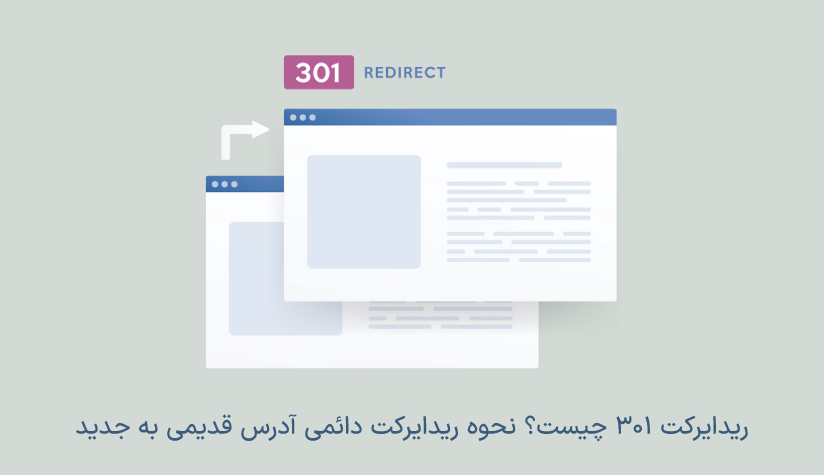


مقاله خوب و کاملی بود
ممنون از نگاه ارزشمندتون دوست عزیز.